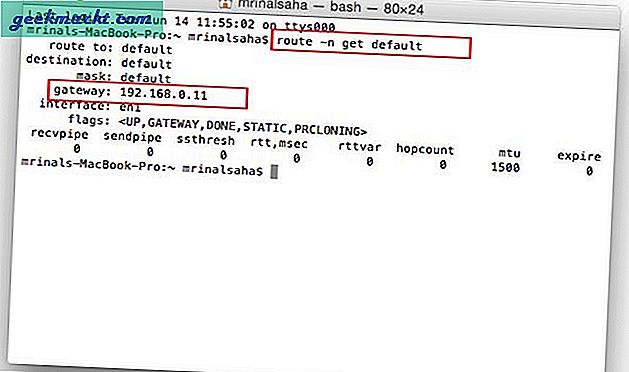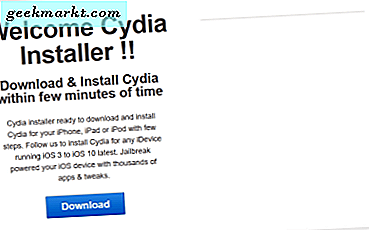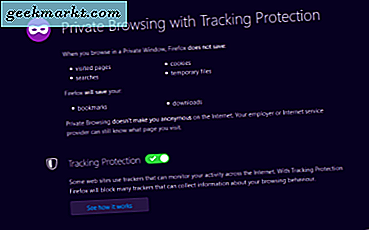Bij TechWiser gebruiken we Trello om de workflow bij te houden en om eerlijk te zijn is het een van de beste manieren om taken te organiseren en bij te houden. Ik las onlangs over ClickUp, het is de nieuwe jongen die golven maakt en beweert een beter alternatief te zijn voor Trello. Op het eerste gezicht ziet het er veelbelovend uit, maar ik besloot wat dieper te graven en erachter te komen hoe ClickUp zich verhoudt tot Trello in het echte gebruik. Laten we beginnen.
Voordat we beginnen
Ik gebruik Trello om mijn dagelijkse taken en mijn hele workflow te beheren. Het is uiterst eenvoudig om mee te beginnen en heeft intuïtieve functies. De lay-out van het Kanban-bord helpt me bij het prioriteren van mijn taken, deadlines houden me op de hoogte van deadlines en labels bieden veelzijdigheid. ClickUp biedt daarentegen meerdere lay-outs om uit te kiezen, zoals borden, lijsten, agenda's, mindmaps, tabellen, enz. In deze vergelijking zou ik me concentreren op de functies die worden aangeboden door Trello en hoe ClickUp die standhoudt. Ik wil ook iets zeggen over het gebruik van extra functies die door ClickUp worden aangeboden en hoe praktisch ze zijn.
Gebruikersomgeving
ClickUp biedt een moderne interface om uw taken te organiseren en projecten te beheren. De borden heten Status en de kaarten heten Taken, wat logisch is, maar visueel bieden deze ‘taken’ in één oogopslag weinig informatie. Het bewerken en aanmaken van nieuwe taken en statussen is eenvoudig en u bent binnen de kortste keren gewend aan de interface.

Trello heeft naar mijn bescheiden mening aantoonbaar een betere gebruikersinterface omdat de bordelementen verschillend en gemakkelijk merkbaar zijn. De labels zijn felgekleurd, de vervaldatum is goed geplaatst en de bijlagen tonen een voorbeeld van de lijst zelf. Hoewel ClickUp een veelzijdige interface heeft, geef ik de voorkeur aan de eenvoud van Trello, maar aan ieder van hem / haar. UI kan subjectief van aard zijn.

Score
- ClickUp: 0
- Trello: 1
Makkelijk te gebruiken
ClickUp is een goed ontworpen tool die zorgt voor alle taken die je hebt en ze organiseert in verschillende lay-outs. Het kan echter intimiderend zijn voor iemand die migreert vanuit Trello of voor het eerst lid wordt van het team. De lay-out van het bord is prima, maar de taakkaarten zien er rommelig uit. Er is geen gevoel van grenzen en de werkruimte is gevuld met complexe handelingen waardoor deze niet intuïtief is.

Trello daarentegen is een makkie om doorheen te lopen. Het enige dat u hoeft te doen, is uw lijsten labelen en kaarten toevoegen waarop u zich wilt concentreren. Elke kaart heeft goed gedefinieerde parameters die u in één oogopslag kunt herkennen. Mijn favoriete onderdeel is de mogelijkheid om het achtergrondbehang te veranderen. Het is een praktische benadering en als u geen andere indelingen nodig heeft, zorgt Trello ervoor dat u zich thuis voelt.

Score
- ClickUp: 0
- Trello: 2
Beschikbaarheid
ClickUp biedt een app voor elk platform zoals iOS, Android, Web, Windows, Linux, Mac en Chrome. ClickUp kan echter worden geïntegreerd met Alexa, Google Assistant, Gmail en Outlook om naadloze taken te creëren. Het is een duidelijk voordeel ten opzichte van Trello, dat ondersteuning biedt voor zowel mobiele apparaten als desktops, maar geen ondersteuning heeft voor digitale assistenten en e-mails.

Score
- ClickUp: 1
- Trello: 2
Boards en daarbuiten
ClickUp is verder gegaan dan alleen borden in Kanban-stijl en biedt meerdere manieren om naar uw taken te kijken. Naast borden heb je lijsten, kalenders, kaarten, activiteit, mindmap, tabel, checklist, tijdlijn, werkbelasting, enz. Deze functie tilt de software naar een hoger niveau en je kunt ClickUp in je organisatie gebruiken, hoe onduidelijk het ook is worden.

Trello was uitsluitend een bord in Kanban-stijl dat voor de meeste mensen werkte vanwege zijn eenvoud. Om de concurrentie bij te houden, heeft Trello echter ook Tijdlijn, Tafels, Dashboard en Agenda aan zijn functieset toegevoegd, maar deze is alleen beschikbaar voor de betaalde abonnementen. Dat gezegd hebbende, ClickUp biedt een betere set functies.

Score
- ClickUp: 2
- Trello: 2
Taken en kaarten
Hoewel ze misschien een andere naam hebben, zijn taken en kaarten in wezen dezelfde dingen. Op ClickUp helpt een taak u een project op te splitsen in beter beheersbare brokken. Op zowel ClickUp als Trello kunt u vervaldatums toevoegen, taken toewijzen aan gebruikers, prioriteit instellen, tags en bijlagen toevoegen en opmerkingen achterlaten.

ClickUp heeft echter extra functies die Tasks een betere optie maken. U kunt een taak met een klik direct naar de volgende status verplaatsen, subtaken maken, afhankelijkheden maken en zelfs een speciale checklist voor die specifieke taak toevoegen. ClickUp is ongetwijfeld de duidelijke winnaar hier. Merk op dat je binnen elke kaart ook een checklist kunt maken in Trello.

Score
- ClickUp: 3
- Trello: 2
Gratis abonnementsaanbod
Laten we het nu hebben over de details van de daadwerkelijke werkruimte die het lot van de twee zou bepalen. ClickUp noemt het bord Spaces en biedt 5 op het gratis plan, het biedt een middelmatige 100 MB opslagruimte, 100 automatisering / maand en een activiteitenlogboek van 1 dag.
Trello biedt 10 borden met het gratis abonnement met onbeperkte opslagruimte (limiet van 10 MB / bestandsgrootte), 50 automatisering / maand en onbeperkte activiteitenlogboeken. De meeste van deze beperkingen zijn echter verdwenen voor het betaalde abonnement voor beide apps, dus het wordt zinloos als u een betalende klant bent. In dat opzicht heeft Trello betere aanbiedingen voor het gratis abonnement.

Score
- ClickUp: 3
- Trello: 3
Prijsstelling
Afgezien van gratis plannen, zou elk groeiend bedrijf uiteindelijk een betalend plan nodig hebben. ClickUp biedt het Unlimited-abonnement aan dat begint bij $ 5 / maand / gebruiker bij jaarlijkse facturering. Trello daarentegen biedt het aan voor $ 10 / maand / gebruiker wanneer het jaarlijks wordt gefactureerd. Er is geen significant verschil in de functies die in deze prijsklasse worden aangeboden, maar wanneer u een aantal gebruikers / werknemers heeft, kan dat verschil van $ 5 snel oplopen.
Bekijk ClickUp | Trello
Vonnis: ClickUp vs Trello
Op basis van de bovenstaande vergelijking ontmoeten ClickUp en Trello elkaar in het midden met een vergelijkbare functieset, maar ClickUp heeft veel meer voordelen. ClickUp biedt bijvoorbeeld meer dan eenvoudige kaarten en voegt subtaken, checklists en afhankelijkheden toe. Het verhoogt het organisatieniveau dat u kunt hebben met die functies aanzienlijk. ClickUp kan ook de verantwoordelijkheid vergroten met toegewezen opmerkingen die moeten worden opgelost. Kortom, ClickUp heeft kleine functies zoals herinneringen, hiërarchiegrafieken, werkbelastinggrafieken, enz. Die ClickUp onderscheiden van Trello.
Je kunt nog steeds voor Trello kiezen als je een freelancer bent of een kleine organisatie hebt, want Trello is aantoonbaar beter als je alleen een bord in Kanban-stijl nodig hebt om werk te organiseren. Gebruik ClickUp voor groeiende bedrijven die efficiëntie in hun werk nodig hebben. Wat denk je? Welke is de beste keuze voor jou? Laat het me weten op Twitter.
Lees ook: Begrip versus ClickUp: welke projectbeheersoftware is beter?